Hướng dẫn toàn diện Cách chuyển đổi video thành GIF bằng các công cụ tốt nhất
Bạn có phát ốm và mệt mỏi với việc không ngừng cuộn qua các nguồn cấp dữ liệu mạng xã hội và nhìn thấy những hình ảnh tĩnh cũ không? Tại sao không thêm sức sống cho sự hiện diện trực tuyến của bạn bằng ảnh GIF? Những hoạt ảnh ngắn, lặp đi lặp lại này ngày càng trở nên phổ biến trong những năm gần đây và thật dễ hiểu tại sao. Chúng không chỉ thu hút sự chú ý mà còn có thể truyền tải những cảm xúc hoặc khái niệm phức tạp theo cách mà một hình ảnh tĩnh không thể làm được.
Tin tuyệt vời là bạn không cần phải là một họa sĩ hoạt hình chuyên nghiệp để tạo ảnh GIF của riêng mình. Trong bài đăng này, chúng tôi sẽ chỉ cho bạn cách chuyển video sang GIF, vì vậy bạn có thể bắt đầu chia sẻ hoạt ảnh tùy chỉnh của riêng mình với mọi người và tăng khả năng hiển thị trực tuyến cũng như thu hút sự chú ý của khán giả bằng hoạt ảnh bắt mắt ngay hôm nay!
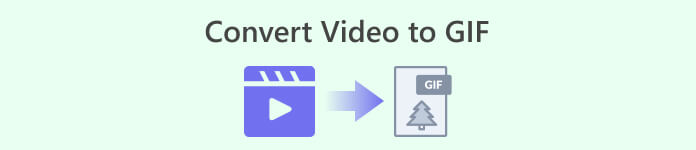
Phần 1. Chuyển đổi Video sang GIF trên Máy tính
Biến video thành GIF là một cách thú vị và sáng tạo để sử dụng lại nội dung hiện có. Nếu bạn có một video yêu thích nhưng không nhất thiết muốn chia sẻ toàn bộ, bạn có thể dễ dàng chuyển đổi video đó thành GIF và đánh dấu một khoảnh khắc hoặc cảnh cụ thể. Điều này cho phép bạn thổi sức sống mới vào nội dung cũ của mình và giữ cho sự hiện diện trực tuyến của bạn luôn mới mẻ và thú vị. Do đó, các chương trình sau đây sẽ trình bày quy trình tạo ảnh GIF từ video.
1. Video Converter Ultimate (Cách ngoại tuyến)
FVC Video Converter Ultimate là một ứng dụng máy tính để bàn đa năng cho phép bạn chuyển đổi video sang nhiều định dạng khác nhau, bao gồm cả GIF. Với trình tạo GIF tích hợp sẵn, bạn có thể dễ dàng chuyển đổi video yêu thích của mình thành ảnh GIF có thể chia sẻ, hoàn hảo cho mạng xã hội, ứng dụng nhắn tin, v.v.
Tính năng tạo GIF trong FVC Video Converter Ultimate cung cấp nhiều tùy chọn tùy chỉnh, bao gồm khả năng chọn thời gian bắt đầu và kết thúc của video, điều chỉnh tốc độ khung hình và kích thước của GIF cũng như chọn số vòng lặp. Ngoài ra, bạn có thể thêm hình mờ văn bản hoặc hình ảnh vào GIF của mình cho mục đích cá nhân hóa hoặc xây dựng thương hiệu. Để sử dụng trình tạo ảnh GIF này từ video, bạn có thể làm theo các bước sau:
Bước 1. Lấy chương trình và cài đặt
Trước tiên, bạn phải cài đặt chương trình trên máy tính của mình. Để làm như vậy, đánh dấu vào bất kỳ Tải xuống miễn phí các nút bên dưới. Sau đó, tiến hành cài đặt chương trình bằng cách làm theo trình hướng dẫn thiết lập. Sau đó, khởi chạy chương trình.
Tải xuống miễn phíDành cho Windows 7 trở lênAn toàn tải
Tải xuống miễn phíĐối với MacOS 10.7 trở lênAn toàn tải
Bước 2. Truy cập trình tạo ảnh GIF
Giờ đây, chương trình đã được khởi chạy và truy cập, bây giờ bạn có thể bắt đầu quy trình bằng cách truy cập Trình tạo GIF của chương trình. đi đến Hộp công cụ tab và tìm kiếm Trình tạo GIF. Sau đó, trên giao diện tiếp theo, bạn sẽ thấy khu vực tải lên.
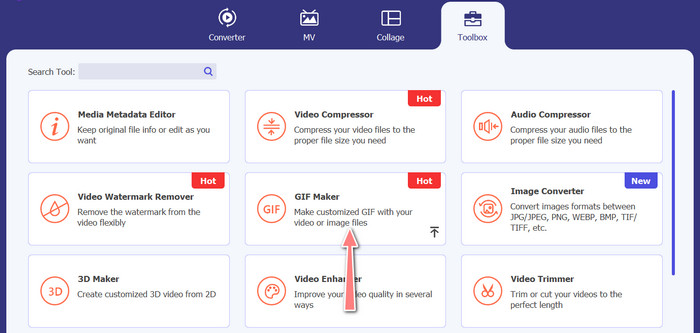
Bước 3. Tải video
Lần này, đánh dấu vào Video sang GIF và chọn video bạn muốn chuyển đổi thành GIF. Nó sẽ cho phép bạn chọn từ ổ đĩa cục bộ của máy tính. Sau khi chọn video mục tiêu của mình, giờ đây bạn có thể chỉnh sửa video và bắt đầu cách tạo GIF từ video.
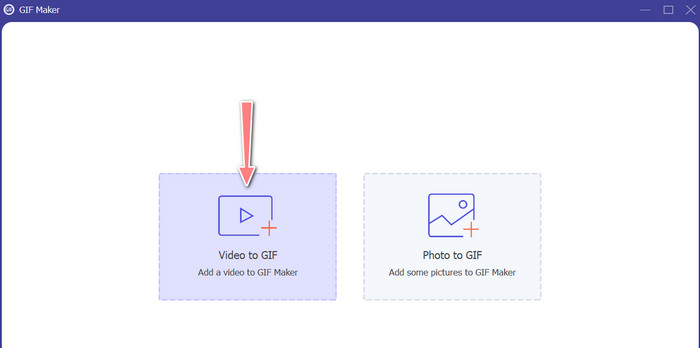
Bước 4. Tạo ảnh GIF từ video
Sau khi có quyền truy cập vào Trình tạo ảnh GIF, bạn có thể cắt video đã tải lên, chỉnh sửa kích thước đầu ra, điều chỉnh tốc độ khung hình hoặc chỉnh sửa video. Ngoài ra, nó cho phép bạn kích hoạt hoạt hình vòng lặp hay không. Cuối cùng, đánh dấu vào Tạo GIF nút nếu bạn hài lòng với đầu ra.
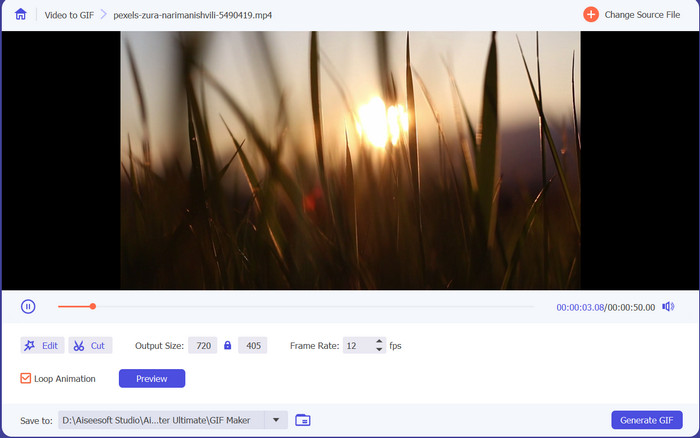
Ưu điểm
- Các thuật toán xử lý video nâng cao để tạo ảnh GIF chất lượng cao.
- Điều chỉnh tốc độ khung hình, kích thước và chất lượng của GIF.
- Giao diện thân thiện với người dùng.
Nhược điểm
- Quá trình chuyển đổi có thể chậm, tùy thuộc vào phần cứng của máy tính.
2.GIMP
GIMP (Chương trình thao tác hình ảnh GNU) là một phần mềm chỉnh sửa hình ảnh nguồn mở mạnh mẽ và linh hoạt, cung cấp cho người dùng nhiều công cụ và tính năng để tạo và xử lý hình ảnh. Một trong những tính năng chính của GIMP là khả năng tạo ảnh GIF động. Với video to GIF maker này, bạn có thể dễ dàng tạo ảnh GIF động bằng cách kết hợp nhiều hình ảnh hoặc khung thành một ảnh động duy nhất. Bạn có thể nhập hình ảnh vào GIMP, thêm lớp và sử dụng các tính năng hoạt ảnh để tạo hoạt ảnh mượt mà và liền mạch. Bạn cũng có thể thêm văn bản, hình dạng và các yếu tố khác vào ảnh GIF của mình để làm cho chúng thú vị và hấp dẫn hơn. Để tạo GIF từ video, hãy xem các bước bên dưới.
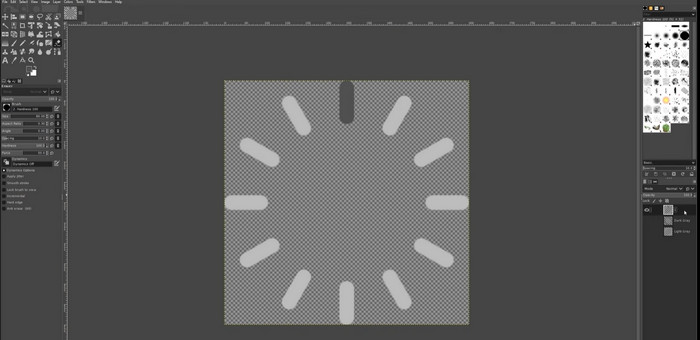
Bước 1. Mở GIMP và nhập tệp video của bạn bằng cách truy cập Tập tin > Mở và chọn tệp video bạn muốn sử dụng.
Bước 2. Khi bạn đã nhập video, GIMP sẽ yêu cầu bạn chọn tốc độ khung hình. Chọn tốc độ khung hình bạn muốn cho GIF của mình, sau đó nhấp vào Nhập khẩu. Bạn sẽ thấy các khung của video dưới dạng các lớp riêng biệt trong bảng điều khiển Lớp. Bạn có thể loại bỏ bất kỳ khung hình nào bạn không muốn trong GIF của mình bằng cách nhấp chuột phải vào chúng và chọn Xóa lớp.
Bước 3. Nhấp chuột phải vào lớp đầu tiên và chọn Nhân đôi lớp từ menu. Chọn bản sao và đi đến Bộ lọc > Hoạt hình > Trộn. Đặt độ mờ của lớp thành 50% và đặt chế độ hòa trộn thành Phép cộng.
Bước 4. Đi đến Tập tin > Xuất khẩu như và chọn định dạng tệp GIF để xuất GIF. Đặt tên cho tệp của bạn và chọn thư mục mà bạn muốn lưu tệp. Hãy chắc chắn để chọn dưới dạng hoạt hìnhvà độ trễ khung hình bạn muốn trong hộp thoại xuất. Bạn cũng có thể chọn số lần bạn muốn hoạt ảnh của mình lặp lại hoặc nếu bạn muốn nó lặp lại mãi mãi.
Ưu điểm
- Video thành GIF trong GIMP là miễn phí và là mã nguồn mở.
- Có sẵn trên nhiều nền tảng.
- Công cụ chỉnh sửa hình ảnh mạnh mẽ.
Nhược điểm
- Đường cong học tập dốc.
- Thiếu tích hợp với các phần mềm khác.
3. Chuyển đổi video trực tuyến miễn phí
Nếu bạn muốn chuyển đổi ngay các video yêu thích của mình thành GIF, bạn có thể chọn sử dụng Chuyển đổi video miễn phí trực tuyến của FVC. Nó cho phép bạn tải lên nhiều định dạng tệp video và chuyển đổi chúng để tạo các định dạng, bao gồm cả GIF. Do đó, nếu bạn đang tìm kiếm một công cụ chuyển đổi video sang GIF trực tuyến, bạn nên cân nhắc sử dụng công cụ này. Ngoài ra, quy trình này rất đơn giản và không mất quá nhiều thời gian của bạn. Tất cả những gì bạn phải làm là tải tệp lên; chuyển đổi chỉ là một cú nhấp chuột. Bây giờ, đây là các bước về cách biến video thành GIF trực tuyến miễn phí.
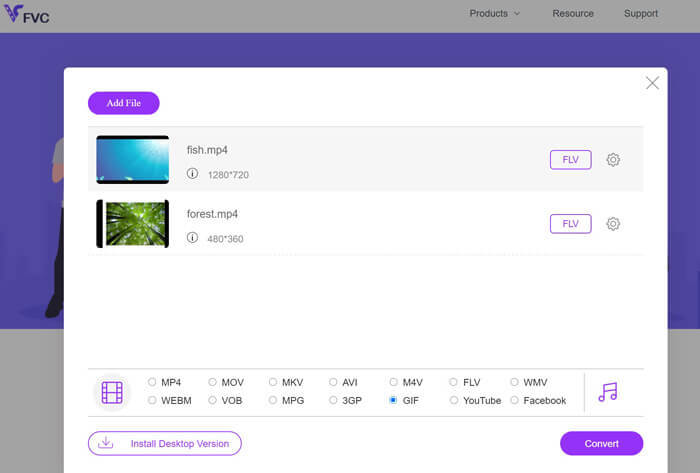
Bước 1. Khởi chạy trình duyệt trên máy tính của bạn và điều hướng đến trang web chính thức của chương trình. Từ trang chính, bạn sẽ thấy nút tải lên.
Bước 2. Bây giờ, nhấn Thêm tệp để tải lên và nó sẽ nhắc bạn tải xuống trình khởi chạy để cho phép tải lên. Cài đặt nó, và bạn tốt để đi.
Bước 3. Sau đó, thêm video đã chọn từ máy tính của bạn. Sau đó, chọn một định dạng bằng cách đặt GIF làm định dạng video đầu ra.
Bước 4. Bạn có thể đánh dấu vào biểu tượng bánh răng bên cạnh hình thu nhỏ của video để điều chỉnh một số cài đặt đầu ra. Cuối cùng, nhấn Đổi để biến video thành GIF.
Ưu điểm
- Chuyển đổi tập tin mà không làm giảm chất lượng.
- Hỗ trợ nhiều định dạng tập tin.
Nhược điểm
- Sự phụ thuộc vào kết nối internet.
Ezgif là một công cụ trực tuyến miễn phí cho phép bạn cắt, thay đổi kích thước, thêm văn bản hoặc hiệu ứng và chuyển đổi giữa các định dạng hình ảnh và video khác nhau. Nó cũng có một công cụ để tạo ảnh GIF cho phép người dùng tạo ảnh GIF động từ các tệp video hoặc chuỗi hình ảnh. Nhìn chung, Ezgif là một công cụ hữu ích để chỉnh sửa hình ảnh và GIF cơ bản, đồng thời công cụ tạo GIF của nó giúp bạn dễ dàng tạo ảnh GIF động. Nhưng nó có thể không tốt cho các tác vụ chỉnh sửa phức tạp hơn và thực tế là nó có giới hạn về kích thước và kiểm soát tệp có thể làm phiền một số người dùng. Tìm hiểu cách tạo ảnh GIF bằng video bằng chương trình này thông qua các bước đã cho bên dưới.
4. EZGIF
Ezgif là một công cụ trực tuyến miễn phí cho phép bạn cắt, thay đổi kích thước, thêm văn bản hoặc hiệu ứng và chuyển đổi giữa các định dạng hình ảnh và video khác nhau. Nó cũng có một công cụ để tạo ảnh GIF cho phép người dùng tạo ảnh GIF động từ các tệp video hoặc chuỗi hình ảnh. Nhìn chung, Ezgif là một công cụ hữu ích để chỉnh sửa hình ảnh và GIF cơ bản, đồng thời công cụ tạo GIF của nó giúp bạn dễ dàng tạo ảnh GIF động. Nhưng nó có thể không tốt cho các tác vụ chỉnh sửa phức tạp hơn và thực tế là nó có giới hạn về kích thước và kiểm soát tệp có thể làm phiền một số người dùng. Tìm hiểu cách tạo ảnh GIF bằng video bằng chương trình này thông qua các bước đã cho bên dưới.
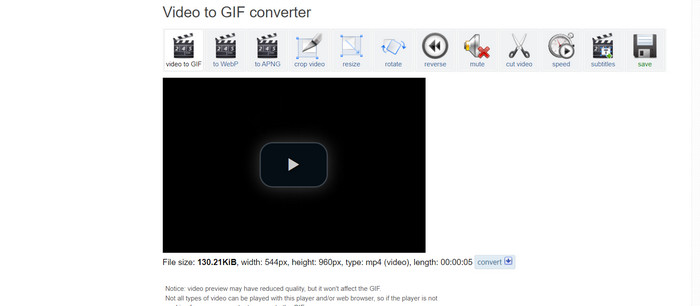
Bước 1. Truy cập trang EZGIF. Sau đó, chọn từ các tùy chọn của EZGIF Video sang GIF.
Bước 2. Nhấp chuột Chọn tập tin để tải lên tệp video bạn muốn chuyển thành gif. Bạn cũng có thể nhập URL của video.
Bước 3. Sau khi tải video lên, bạn có thể sử dụng các thanh trượt để chọn nơi bắt đầu và kết thúc GIF. Bạn cũng có thể sử dụng các tùy chọn để thêm văn bản, thêm bộ lọc hoặc thay đổi kích thước của gif.
Bước 4. Nhấn vào Chuyển đổi sang GIF khi bạn hài lòng với cài đặt của mình. Sau khi chuyển đổi xong, bạn có thể nhấp vào Tải xuống nút để lưu gif của bạn.
Ưu điểm
- Nó cung cấp một loạt các tính năng và một Trình chỉnh sửa GIF.
- Tạo ảnh GIF từ chuỗi hình ảnh.
- Hoàn toàn miễn phí sử dụng.
Nhược điểm
- Trang web hiển thị quảng cáo.
- Chức năng chỉnh sửa hạn chế.
Phần 2. Chuyển Video sang GIF trên Android và iPhone
Ứng dụng di động GIPHY là một công cụ mạnh mẽ để tạo và chia sẻ ảnh GIF động khi đang di chuyển. Với ứng dụng này, bạn có thể dễ dàng chuyển video của mình và ảnh thành GIF có thể được sử dụng trên phương tiện truyền thông xã hội, ứng dụng nhắn tin, v.v. Ứng dụng này cũng cung cấp quyền truy cập vào một thư viện rộng lớn gồm các ảnh GIF được tạo sẵn có thể được tìm kiếm và chia sẻ ngay lập tức. Cho dù bạn đang tìm kiếm ảnh GIF phản ứng, meme hài hước hay clip động vật dễ thương, bạn chắc chắn sẽ tìm thấy nó trên GIPHY. Làm theo hướng dẫn để chuyển đổi video thành GIF trên thiết bị Android và iOS.
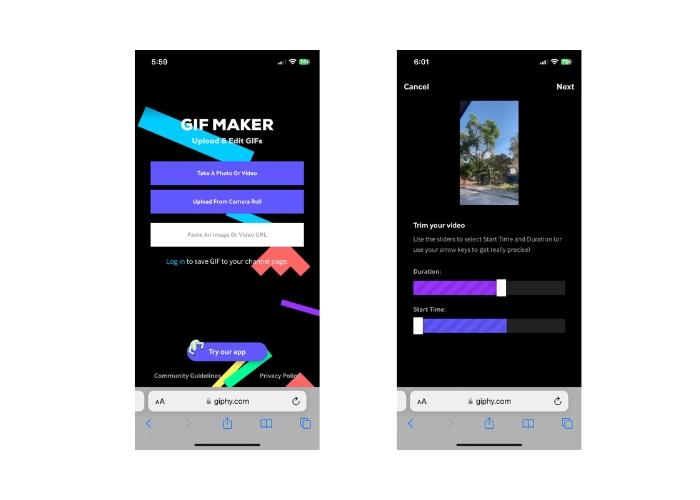
Bước 1. Tải ứng dụng GIPHY từ App Store (iOS) hoặc Google Play Store và cài đặt nó trên điện thoại của bạn (Android). Để tạo một GIF mới, hãy mở ứng dụng và nhấn vào biểu tượng máy ảnh.
Bước 2. Chọn video hoặc ảnh bạn muốn sử dụng để tạo ảnh GIF.
Bước 3. Sử dụng trình chỉnh sửa để cắt các phần của video, thêm bộ lọc, thay đổi tốc độ hoặc thay đổi các tùy chọn để lặp.
Bước 4. Nhấn vào nút cho biết Tạo GIF để tạo ảnh GIF của bạn. Sau khi GIF của bạn được tạo, bạn có thể lưu nó vào thư viện ảnh hoặc gửi trực tiếp lên mạng xã hội hoặc ứng dụng nhắn tin.
Ưu điểm
- Sử dụng miễn phí.
- Khả năng tương thích đa nền tảng.
- Thư viện khổng lồ các ảnh GIF được tạo sẵn.
Nhược điểm
- Vấn đề bản quyền.
- Độ dài video hạn chế.
Phần 3. Câu hỏi thường gặp về Chuyển đổi Video sang GIF
Làm cách nào để chia sẻ GIF của tôi sau khi tạo nó?
Khi bạn đã tạo GIF của mình, bạn có thể chia sẻ nó trên phương tiện truyền thông xã hội, ứng dụng nhắn tin hoặc các nền tảng khác bằng cách tải trực tiếp lên hoặc sử dụng liên kết tới tệp. Nhiều công cụ tạo GIF cũng cung cấp các tùy chọn chia sẻ tích hợp để giúp bạn dễ dàng chia sẻ GIF của mình với người khác.
Những hạn chế của việc tạo GIF từ video là gì?
Tạo GIF từ video có thể làm giảm chất lượng vì GIF thường có độ phân giải thấp hơn và có bảng màu hạn chế. Ngoài ra, có thể có giới hạn về độ dài và kích thước của ảnh GIF thu được, tùy thuộc vào công cụ bạn đang sử dụng.
Độ dài lý tưởng cho ảnh GIF được tạo từ video là bao nhiêu?
Độ dài lý tưởng cho ảnh GIF được tạo từ video tùy thuộc vào mục đích sử dụng và nền tảng nơi nó sẽ được chia sẻ. Đối với các nền tảng truyền thông xã hội, thời lượng khuyến nghị thường là từ 3-6 giây.
Phần kết luận
Với nhiều công cụ chuyển đổi trực tuyến, ứng dụng phần mềm và ứng dụng dành cho thiết bị di động có sẵn để tạo GIF từ video, việc chia sẻ nội dung hoạt hình vui nhộn với bạn bè và người theo dõi chưa bao giờ dễ dàng hơn thế. Đối với một số gợi ý để tạo ảnh GIF từ video với chất lượng, điều quan trọng là chọn video có ánh sáng tốt, ít rung máy nhất và thời lượng phù hợp với nền tảng dự kiến.



 Chuyển đổi video Ultimate
Chuyển đổi video Ultimate Trình ghi màn hình
Trình ghi màn hình



